Как сделать резервную копию макета начального экрана в Windows 8.1 и Windows 8
В Windows 8 и Windows 8.1 начальный экран представляет собой удобную для сенсорного экрана замену меню «Пуск». Это позволяет вам настроить его макет по своему усмотрению. Вы можете закреплять и откреплять свои любимые приложения и документы в виде плиток в нужном вам порядке. После того, как вы организовали макет начального экрана в соответствии с вашими личными предпочтениями, вы можете сделать резервную копию макета для дальнейшего использования, например чтобы использовать его снова после переустановки Windows. Вот как можно сделать резервную копию имеющегося у вас настроенного макета.
Рекламное объявление
В Windows 8 RTM EXE каждого установленного приложения автоматически закреплялся на начальном экране, создавая настоящий беспорядок из случайных значков, разбросанных по всему начальному экрану в произвольном порядке или группы. К счастью, в Windows 8.1 Microsoft изменила это поведение. Windows 8.1 не закрепляет ничего автоматически, поэтому вы можете сохранить свой начальный экран хорошо организованным.
На начальном экране почти все данные, относящиеся к закрепленным приложениям и плиткам, хранятся в следующем файле:
% LocalAppData% \ Microsoft \ Windows \ appsFolder.itemdata-ms
Вам необходимо сделать резервную копию этого файла. Для этого
1. Найдите файл appsFolder.itemdata-ms
Чтобы найти файл appsFolder.itemdata-ms, вы также можете использовать следующий трюк:
- Одновременно нажмите клавиши Win + R на клавиатуре. На экране отобразится диалоговое окно «Выполнить».
- Введите следующее:
оболочка: Local AppData
Совет: вы можете получить полный список команд оболочки отсюда: Полный список команд оболочки в Windows 8.
2. Закройте проводник:
Прежде чем покинуть оболочку проводника, откройте повышенная командная строка и введите:
компакт-диск / d% LocalAppData% \ Microsoft \ Windows \
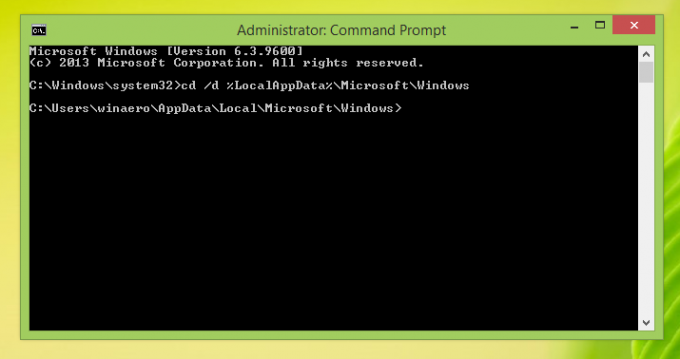 Не закрывайте это окно, оставьте его открытым, чтобы вы могли использовать его позже после выхода из Explorer.exe.
Не закрывайте это окно, оставьте его открытым, чтобы вы могли использовать его позже после выхода из Explorer.exe.
Чтобы выйти из оболочки проводника, используйте секретный пункт контекстного меню «Выход из проводника» (щелчок правой кнопкой мыши) на панели задач или в меню «Пуск», который хорошо описан в моей следующей статье: «Как правильно перезапустить оболочку проводника в Windows".
 Обои рабочего стола и панель задач исчезнут:
Обои рабочего стола и панель задач исчезнут:
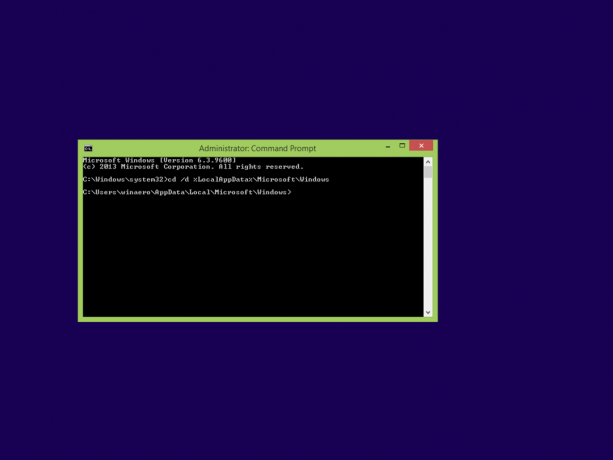
3. Создайте резервную копию макета начального экрана
Введите следующую команду в окне командной строки с повышенными привилегиями:
скопировать appsFolder.itemdata-ms c: \ backup \ *. *
Замените путь (c: \ backup) фактическим путем на вашем компьютере. Если ваш путь содержит пробелы, заключите его в кавычки, например:
скопировать appsFolder.itemdata-ms "c: \ my backup \ *. *"
Вот и все. Теперь у вас есть резервная копия макета начального экрана.
Снова запустите проводник. Нажмите Ctrl + Shift + Esc вместе на клавиатуре. Откроется диспетчер задач. Выбирать Файл -> Запустить новую задачу и введите исследователь в диалоговом окне «Создать новую задачу»:
 Панель задач появится снова.
Панель задач появится снова.
4. Восстановите резервную копию макета начального экрана
После переустановки ОС вы сможете быстро восстановить макет начального экрана. Вам необходимо выполнить эти простые действия:
- Откройте командную строку с повышенными привилегиями.
- Закройте проводник.
- Введите следующую команду:
copy / y c: \ backup \ appsFolder.itemdata-ms "% LocalAppData% \ Microsoft \ Windows \ appsFolder.itemdata-ms"
- Снова запустите проводник.
Теперь, когда вы откроете начальный экран, вы увидите свой предыдущий настроенный макет начального экрана. Также можно передавать его между несколькими компьютерами.
